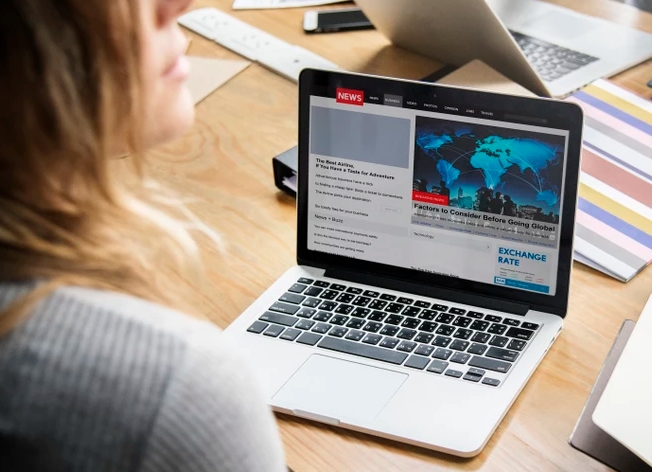随着科技的发展,无线网络已经成为我们日常生活中不可或缺的一部分。在使用笔记本电脑时,连接无线网络已经成为了必备的技能之一。本文将介绍如何在XP笔记本电脑上连接无线网络WiFi。
第一步:打开网络连接设置
在电脑的桌面或开始菜单中,找到“我的电脑”或“计算机”图标,右键单击图标,选择“属性”。在弹出的窗口中,选择“硬件”选项卡,再选择“设备管理器”。在设备管理器中找到“网络适配器”选项,展开后找到无线网卡,右键单击该选项,选择“属性”。
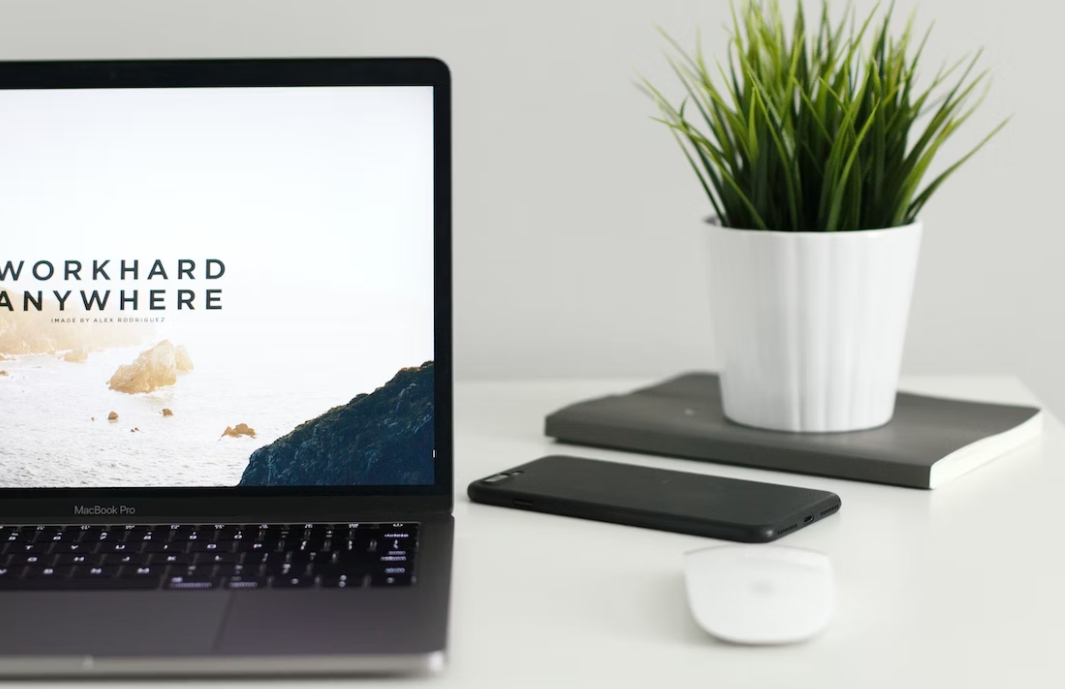
第二步:配置无线网络
在“属性”窗口中,选择“无线网络”选项卡。在该选项卡中,勾选“使用Windows配置无线网络”选项。然后,单击“添加”按钮,输入无线网络的名称(SSID),选择该网络的安全类型和加密方式,输入网络密码。如果该无线网络不需要密码,则可以跳过该步骤。
第三步:连接无线网络
在无线网络列表中,选择要连接的无线网络,单击“连接”按钮。如果该无线网络需要密码,则输入密码后单击“连接”按钮。等待几秒钟,系统会自动连接到该无线网络。
第四步:检查网络连接
连接成功后,可以在系统托盘中找到无线网络图标,该图标会显示已连接的无线网络名称。打开浏览器,访问任何网站,检查网络连接是否正常。如果无法连接到网络,请检查无线网络设置是否正确,或尝试重新启动无线网卡。
总结:
连接无线网络是一个简单的过程,只需要按照上述步骤进行操作即可。如果您的XP笔记本电脑无法连接无线网络,请检查您的无线网卡是否正常工作,或者尝试更新无线网卡驱动程序。
 返回上级
返回上级
 2023-11-26
2023-11-26